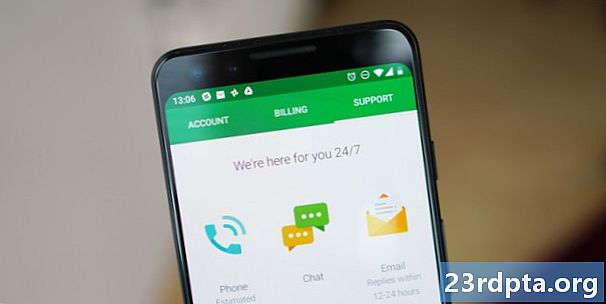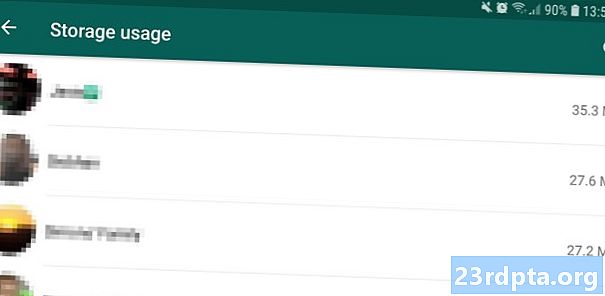
Съдържание
- Как да създадете удебелен, курсивен или подчертан текст
- Цитирам а в отговора си
- Спрете автоматично изтегляне чрез мобилни данни
- WhatsApp нарича данни за дъвчене? Опитайте тази
- Получете разбивка на използването на данни на WhatsApp
- Преглед на разбивка на хранилището чрез контакт ...
- След това изчистете тези файлове от хранилището си
- Поискайте информация за вашия акаунт
- Изпратете имейл чат до себе си (или на някой друг)
- Активирайте потвърждаването в две стъпки
- Добавете контакт към началния си екран
- Деактивирайте четените разписки
- Вижте кой чете вашата група
- Изключете функцията „последно видяно“
- Преглед на списъка ви с блокирани контакти
- Как да използвате проследяване на местоположението на живо
- Създайте персонализирано известие за контакт
- Изключване на контакти или групи
- Използвайте WhatsApp на вашия компютър
- Запазете нещата от телефона си на компютъра (и обратно)
- Регистрирайте се за бета достъп

WhatsApp е най-популярното приложение за мигновени съобщения в света и по добра причина - получава постоянен поток от актуализации, има дълъг списък от функции и поддържа широк набор от устройства. Няма нищо чудно защо е ударен милиарда потребителски знак. Искате да извлечете максимума от платформата? Имаме няколко основни трика WhatsApp, които трябва да използвате.
Как да създадете удебелен, курсивен или подчертан текст

Вече е от известно време, но ще се изненадате колко хора не знаят за този чист трик на WhatsApp.
Просто сложете звездичка (*) в началото и в края на желаната дума или изречение и можете да я направите смела. Така че, ако искате да удебелите думата бисквита, ще трябва да пишете * * Бисквити, Същото важи и за курсив, само с подчертаване (_) вместо това от двете страни на желания текст. За да зачеркнете текст, ще трябва да добавите тилда (~) до началото и края на желания пасаж. Има и опция за създаване на монопространствен текст, като добавите три сериозни акцента (`) от двете страни на текста.
Искате по-лесен начин да направите всичко това? След това маркирайте въпросната дума или пасаж, докоснете Повече ▼ и изберете от удебелен шрифт, курсив, зачеркване или монопространство. Това обаче не работи на всички устройства, така че може да се наложи да извървите дългия път.
Цитирам а в отговора си

Независимо дали скоростта на текстови съобщения е твърде бърза или груповият чат постоянно вижда нови, цитирането е един от най-добрите трикове на WhatsApp за управление на контекста.
За да цитирате някого, просто прекарайте пръст право върху желаното и той ще се появи в горната част на текстовото поле. Това ще прикачи вашия отговор към цитирания текст (или снимка), за да могат всички да го видят. Можете да задържите клавиша a и да докоснете иконата със стрелка вляво, за да направите същото.
Спрете автоматично изтегляне чрез мобилни данни

Един от нашите любими трикове в WhatsApp може всъщност да ви помогне да запазите някои ценни мобилни данни.
Има няколко начина за запазване на данни в WhatsApp, докато все още получавате известия и s. Първо, деактивирайте възможността на приложението да изтегля медия на мобилни данни. Това става чрез Настройки> Използване на данни и съхранение> Когато използвате мобилни данни.
От този раздел можете да проверите или премахнете отметката от изтеглянето на снимки, аудио, видео и документи чрез мобилни данни. По този начин трябва да докоснете файла, за да го изтеглите действително. По-специално, видеоклиповете са огромни извивки за данни, затова препоръчваме да оставите това без отметка.
WhatsApp нарича данни за дъвчене? Опитайте тази

WhatsApp разговорите са удобна функция в платформата, но могат да консумират доста малко мобилни данни, ако сте тежък потребител или ограничен план. За щастие знаем за повече трикове на WhatsApp за подобряване на потреблението на данни. Ако искате да запазите известна честотна лента, опитайте да посетите Настройки> Използване на данни и съхранение> Ниска употреба на данни и поставете отметка в квадратчето, за да намалите количеството данни, използвани в разговор.
Получете разбивка на използването на данни на WhatsApp

Всички телефони на Android от последните пет години или повече се доставят с тракер за използване на данни, което ви позволява да получите разбивка по приложение на приложение за използване на данни. Но WhatsApp има и тракер, който ви дава категория по категория на използването на данни.
За да получите достъп до дневника за използване на данни на WhatsApp, ще трябва да посетите Настройки> Използване на данни и съхранение> Използване на мрежата, Тук ще намерите използването на данни, свързани с Google Drive, роуминг, WhatsApp обаждания, актуализации на състоянието, s и цялостното използване. Най-големият недостатък е, че не изглежда да има Wi-Fi срещу клетъчен срив - всичко става в същата категория.
Преглед на разбивка на хранилището чрез контакт ...

Функционалността за използване на съхранението (Настройки> Използване на данни и съхранение> Използване на съхранение) може да покаже някои впечатляващи статистики.
Тази функция ви позволява да видите класиране на хранилището, използвано от контакта. Това е класирано според това кой контакт или група използва най-много място за съхранение на вашия телефон. Просто докоснете контакт / група и ще видите разбивка на s, снимки, GIF файлове, видеоклипове и други.
След това изчистете тези файлове от хранилището си

Можете да направите нещо повече от просто да погледнете контактите, които свиват всички хранилища. Можете да изберете да изтриете тези файлове от телефона си, ако искате.
Всичко, което трябва да направите, е да посетите отново секцията за използване на хранилището (Настройки> Данни и съхранение> Използване на съхранение). От тук избирате контакт или група и чукнете Освободете пространство, След това можете да изберете категориите, които се нуждаят от почистване в рамките на тази контактна / група. Така че, ако вашата група приятели има 50MB видео клипове, просто запазете Видео категория маркирана, докато отмествате всичко останало. След това ще искате да натиснете Изтриване на елементи бутон и изберете дали звездата са включени в кърпичката.
Поискайте информация за вашия акаунт

Подобно на Facebook и Twitter, WhatsApp ви позволява да поискате ZIP файл с информация и настройки на вашия акаунт. Това не включва вашето, но само събирането на снимката на потребителския ви профил и дали сте съгласни с тази политика за данни на Facebook, имена на групи и други подобни.
За целта ще трябва да посетите Настройки> Акаунт> Заявка за информация за акаунта, след това докоснете Искане на доклад, Необходими са между два и три дни, за да се получи докладът. Заявката обаче ще бъде отменена, ако решите да изтриете или пререгистрирате акаунта си или промените номера или устройството си.
Не можете обаче да видите този файл в WhatsApp, затова опитайте вместо това да използвате друга програма на вашия телефон или компютър.
Изпратете имейл чат до себе си (или на някой друг)

WhatsApp вече ви позволява да архивирате историята на чата си в облака, но какво ще стане, ако искате да изпратите конкретен чат дневник до някого или може би просто се нуждаете от разписки? Винаги можете да изпратите имейл на чата чрез WhatsApp.
За целта ще трябва да посетите Настройки> Чатове> История на чата, след това докоснете „Експортиране на чат“. От тук менюто на вашите чатове ще се появи, което ви позволява да изберете конкретна история на контактите или групата.
След като сте избрали желания чат, WhatsApp ще ви попита дали искате да включите медия или да изпратите само текст и емоджи. Изборът на последната опция се препоръчва, ако искате да запазите окончателния размер на файла под проверка. След като вземете своето решение, ще можете да изберете как искате да изпратите файла. Ако изберете електронна поща, дневникът за чат (в лек .txt формат) ще бъде автоматично прикачен в нов чернови.
Активирайте потвърждаването в две стъпки

По подразбиране WhatsApp пита за вашия номер и еднократен пин при смяна на устройства. Разрешаването на проверка в две стъпки обаче означава, че изкривените типове не могат да се разминат с достъпа до акаунта ви на нов телефон, дори ако имат вашата СИМ-карта.
За да активирате това, трябва да посетите Настройки> Профил> Проверка в две стъпки, От тук ще бъдете подканени да създадете шестцифрен щифт за всеки път, когато добавите WhatsApp към нов телефон. Ще добавите и своя имейл адрес, в случай че забравите своя ПИН.
Един доста масов надзор е, че не е необходимо да въвеждате ПИН код, когато се опитвате да деактивирате потвърждаването в две стъпки от оригиналното устройство. Од.
Добавете контакт към началния си екран

WhatsApp също така ви позволява да добавяте контакти към началния си екран - идеален за значими хора и други често контактувани хора.
За да добавите чат към началния екран на телефона си, отворете въпросната контакт или група, след което докоснете менюто с три точки в горния десен ъгъл. Оттук посетете Още> Добавяне на пряк път, След това просто докоснете Добави автоматично или задръжте иконата, за да я поставите на началния си екран.
Деактивирайте четените разписки

Ах, скандално известната икона за сини кърлежи. За непосветените това просто означава, че е видян а. Ако предпочитате да избягвате контактите си, можете да деактивирате разписки за четене (ерго сините кърлежи), като посетите Настройки> Акаунт> Поверителности премахване на отметката от кутията с етикет Прочетете разписки.
Не забравяйте, че това работи и в двете посоки, така че вашите контакти няма да виждат кога сте ги прочели и няма да видите кога те четат вашите.
Вижте кой чете вашата група
Един от най-добрите трикове на WhatsApp е възможността да виждате кой чете текста на вашата група. Всичко, което трябва да направите, е да задържите вашия, за да го подчертаете, след което докоснете аз икона или меню с три точки азNFO, От тук ще видите кой е и не е гледал шегата на баща ви, както и кога е бил доставен на устройството им.
Струва си да се отбележи, че някой може да не се появи в списъка, ако е деактивирал четенето на разписки, както е описано по-горе, или ако ви е блокирал.
Изключете функцията „последно видяно“

Имате сталър? Може да искате да настроите функцията Последно видяно, която показва последния път, когато сте се появили онлайн.
За целта ще трябва да посетите Настройки> Акаунт> Поверителност, След това искате да докоснете Последно видян поле и го коригирайте съответно. Това може да се коригира Всеки (всеки с номера ви може да види кога за последен път сте се появили онлайн), Моите контакти или Никой.
Бонус съвет: Има още няколко трика на WhatsApp в секцията за поверителност за борба със сталкери и общи пълзения, като корекции на снимката на профила и полето About. И двете от тези секции могат да бъдат ощипани, така че да се виждат от всички, само от вашите контакти или изобщо от никой.
Преглед на списъка ви с блокирани контакти

Това е вашият акаунт в WhatsApp, така че не се колебайте да забраните когото искате. Но ако искате да видите пълен списък с блокираните, посетете Настройки> Акаунт> Поверителност, След това ще трябва да превъртите надолу до секцията Съобщения и докоснете Блокирани контакти.
Можете също да добавите контакти в списъка с блокове, като докоснете иконата в горния десен ъгъл. Той ще ви отведе до страницата ви с контакти, където можете да използвате чука на забраната.
Как да използвате проследяване на местоположението на живо

Изпращането на щифт за местоположение е доста просто в WhatsApp, докато докоснете иконата на кламер в полето и изберете местоположение, Но какво ще стане, ако искате вашият партньор или родители да проследяват вашето движение в реално време? За щастие това наистина е нещо, което е един от най-добрите трикове на WhatsApp за родители и хора с родители на хеликоптер.
Можете да направите това, като докоснете иконата на кламери. От там докоснете Местоположение> Споделяне на живои посочете период от време, който трябва да се проследява, вариращ от 15 минути до осем часа. Не се притеснявайте, можете да прекратите ръчно проследяване на местоположението по всяко време.
Създайте персонализирано известие за контакт

Средният потребител на WhatsApp има много контакти, така че е разбираемо, ако се почувствате малко затрупани от сигнали. За щастие, има поне един начин за сортиране на пшеницата от плявата под формата на персонализирани известия.
За да създадете персонализирано известие, ще трябва да въведете чат с желания контакт. От тук трябва да докоснете името им в горната част на прозореца за чат и да изберете ° Сustom известия.
След като влезете в това меню, ще искате да поставите отметка в квадратчето с етикет Използвайте персонализирани известия и превъртете надолу към следващото поле, за да персонализирате сигнала. Опциите за персонализиране включват промяна на тона и настройване на цвета на LED известия за контакта.
Изключване на контакти или групи

Вероятно имате група, която постоянно се превръща в постоянен поток от мемове и вирусни видеоклипове. Можете да създадете персонализирано известие, както в предишния съвет, или можете просто да заглушите групата или контакта.
За да заглушите въпросния контакт или група, докоснете и задръжте върху тях в менюто Чатове. От тук трябва да видите няколко икони в горния десен ъгъл. Чукнете икона за заглушаване (това е говорител с линия през него). След това можете да посочите заглушен период (осем часа, седмица, година), да изберете дали все пак ще получавате известия и докоснете Добре.
Използвайте WhatsApp на вашия компютър

Ако предпочитате клавиатура в пълен размер или просто харесвате удобството на големия екран, WhatsApp Web е една от най-добрите функции за вас.
За да започнете нещата, посетете web.whatsapp.com на вашия компютър. Уебсайтът ще показва QR код, който може да чете в мобилното приложение WhatsApp. На телефона си докоснете меню с три точки в горния десен ъгъл, след което изберете WhatsApp Web за стартиране на четеца на QR кодове. Сега сканирайте QR кода на уебсайта чрез четеца на QR кода на вашия телефон и това е всичко.
Най-големият недостатък на WhatsApp Web е, че той е напълно свързан с вашия телефон. И двете устройства трябва да са в една и съща мрежа, така че не можете да получите достъп до него през компютъра си на работа, ако сте оставили телефона си у дома. Въпреки това е по-добре от нищо.
Запазете нещата от телефона си на компютъра (и обратно)

WhatsApp Web може да не е толкова гъвкав, колкото бих искал, но един от по-хладните трикове на WhatsApp е възможността да споделяте неща между вашия телефон и компютър.
Ако имате два акаунта на WhatsApp, можете да изпратите нещата от втория акаунт до този, който в момента е активен на компютър. Имате ли приятел, който няма нищо против да бъде посредникът? След това можете просто да изпращате файлове до тях, хоп на WhatsApp Web и щракнете върху акаунта им, за да прегледате / изтеглите файла.
Обратното също е вярно - можете да изпращате неща от вашия компютър (чрез WhatsApp Web) до другия си акаунт в WhatsApp или дълго страдащ приятел.
Update: Потребителят на Twitter Моше Фастен ни удари с много по-лесен начин за споделяне на файлове през компютър и мобилен телефон. Всичко, което трябва да направите, е да създадете група с един от контактите си, да премахнете споменатия контакт и групата да остане. По този начин имате частен център за споделяне на неща.
Регистрирайте се за бета достъп

За да получите първо функции, ще трябва да се присъедините към бета програмата. Това също означава, че рискувате да срещнете бъгове и други недостатъци, така че не забравяйте това.
За да се регистрирате за бета достъп, посетете страницата WhatsApp в Google Play Store и превъртете надолу до Станете бета тестер секция в долната част. Чукнете Аз съм в бутон и след това ще бъдете записани в бета програмата. Актуализирането до бета версия работи точно като обикновена актуализация на приложението на Play Store, тъй като просто натиснете бутона „актуализация“, за да получите най-кървавата версия на приложението.
Ако искате да оставите бета версията, можете да го направите по всяко време, като докоснете иконата Оставете бутон, който замества „Аз съм“, както се вижда на горното изображение.